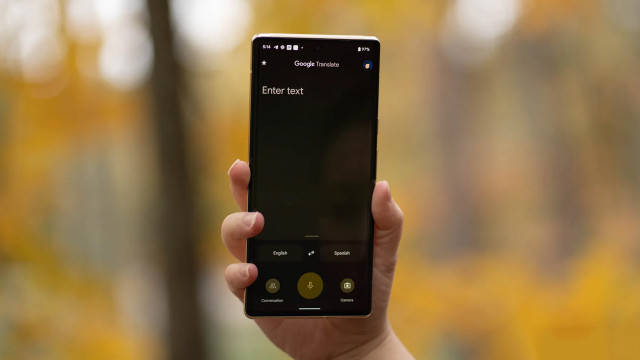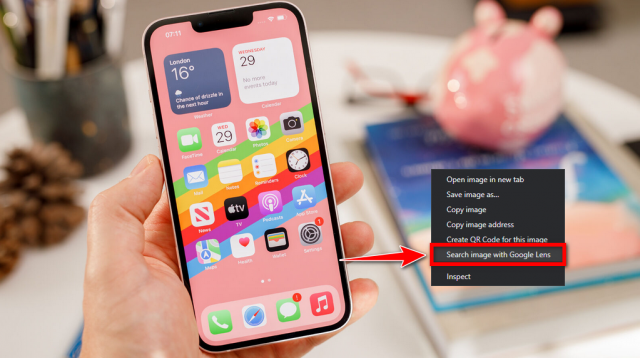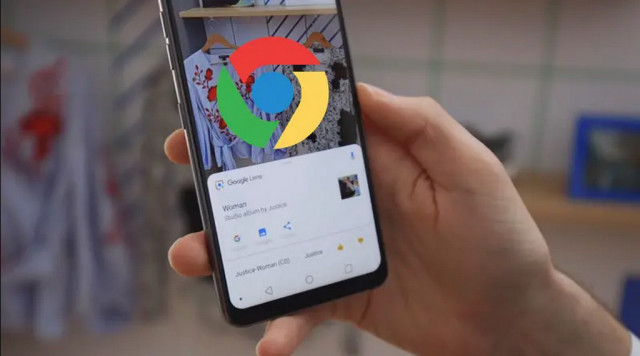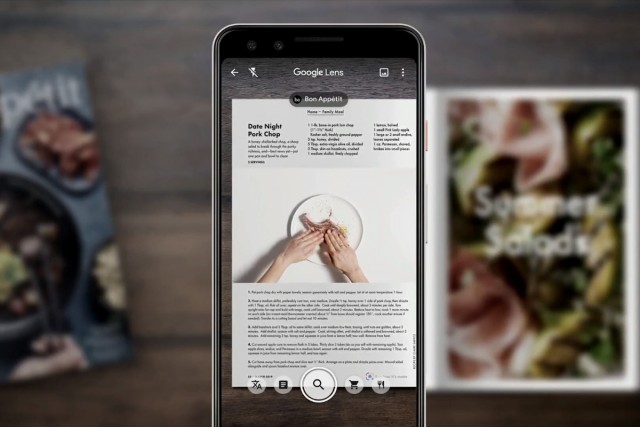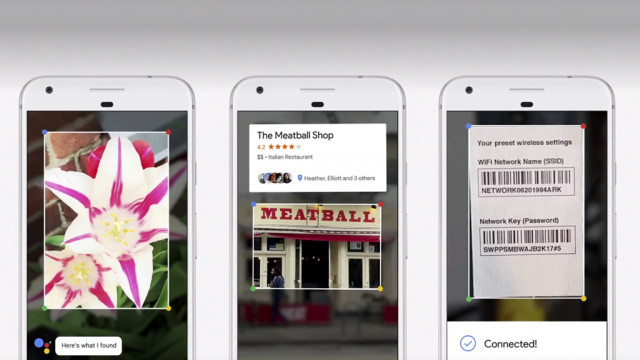10700
#1
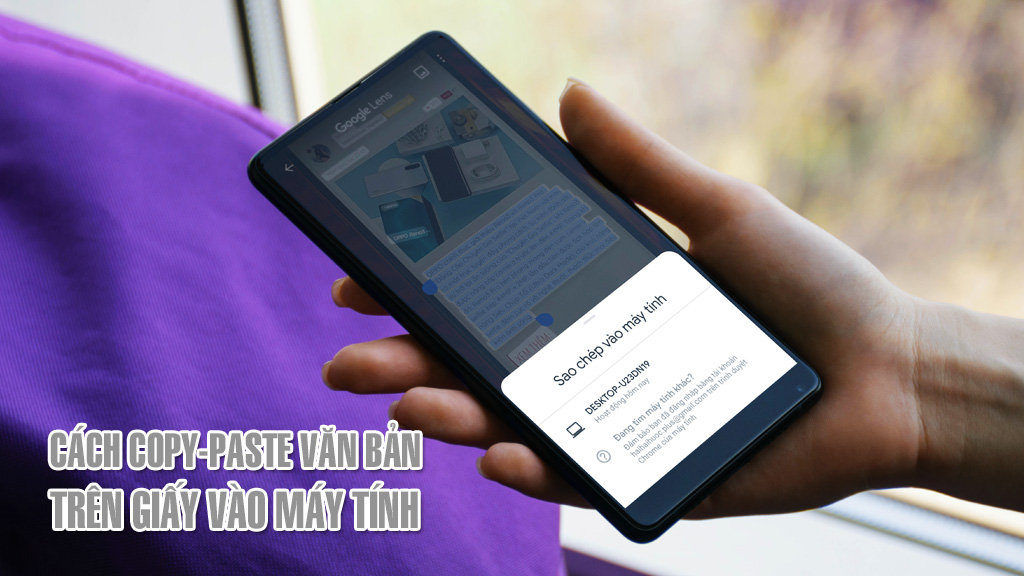
Mới đây, Google đã cập nhật thêm một tính năng mới cho ứng dụng Google Lens, cho phép người dùng sao chép-dán lại nội dung trên giấy/hình ảnh hoặc bất kỳ thứ gì có chứa văn bản được chụptừ điện thoại sang máy tính cực kỳ nhanh chóng (hỗ trợ tốt cả chữ viết tay bằng Tiếng Việt). Dưới đây là cách thực hiện, mời các bạn cùng tham khảo và làm thử nhé.
YÊU CẦU/LƯU Ý TRƯỚC KHI THỰC HIỆN:
Cập nhật các ứng dụng Google (Android/iOS); Chrome (Android/iOS); Google Lens (Android) lên phiên bản mới nhất. Đối với trình duyệt web trên PC cũng làm tương tự (phiên bản ổn định hiện tại là v84).
Cần đăng nhập cùng một tài khoản Google trên cả máy tính và điện thoại. Nếu sử dụng nhiều tài khoản khác nhau trên điện thoại thì cần thiết lập tài khoản chính trùng với tài khoản đang dùng cho PC, cần bật chức năng đồng bộ hóa dữ liệu cho tài khoản Google.
CÁC BƯỚC THỰC HIỆN:
B1: Mở ứng dụng Google Lens đã cài đặt trên thiết bị Android của bạn. Trên giao diện chính của ứng dụng, chọn chức năng Văn bản (biểu tượng hình trang giấy, vị trí thứ hai từ bên trái qua)
B2: Hướng camera về phía trang giấy mà bạn cần sao chép văn bản sau đó chụp lại, chờ ứng dụng quét nội dung và chuyển thành dữ liệu mềm (là loại dữ liệu có thể sao chép hoặc chỉnh sửa được)
B3: Sau khi ứng dụng hoàn tất quá trình quét nội dung và chuyển thành dạng dữ liệu mềm, bạn có thể chọn "Sao chép vào máy tính" luôn nếu muốn có toàn bộ nội dung mà ứng dụng đã quét được, hoặc có thể chạm vào vị trí bất kỳ trên màn hình để lựa chọn phần văn bản cụ thể.
B4: Trên giao diện Google Lens sẽ hiển thị danh sách các máy tính có thể sao chép nội dung văn bản đến, chọn thiết bị mà bạn mong muốn là xong. Bây giờ, bạn có thể dán lại phần văn bản để sử dụng mà không cần mất thời gian ngồi gõ lại từng từ nữa nhé!
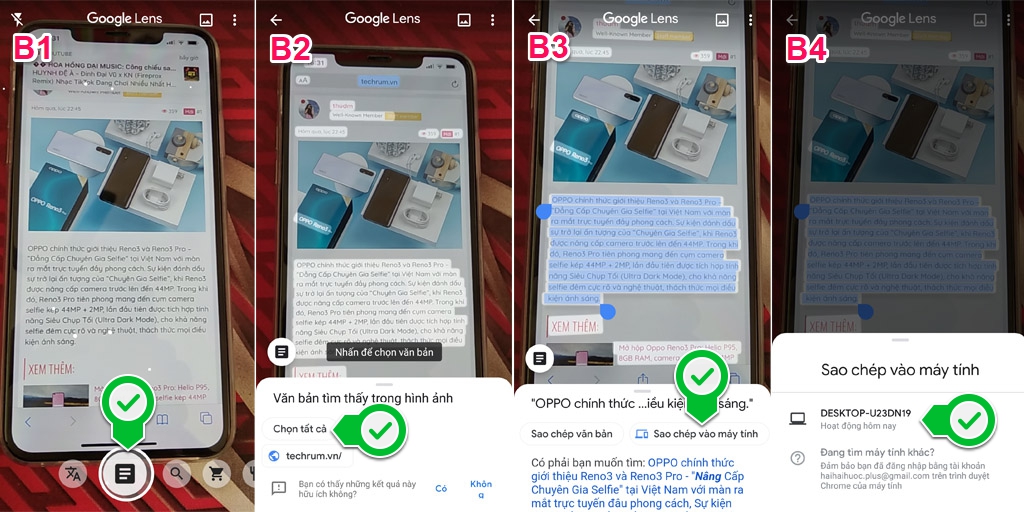
Đối với iPhone/iPad bạn có thể dùng ứng dụng Google, trong các tiện ích của nó cũng bao gồm cả Google Lens, các thao tác thực hiện sao chép-dán nội dung văn bản sang máy tính vẫn làm tương tự nhứ ở trên nhé.
TECHRUM.VN / NGUỒN: THENEXTWEB
Xem thêm: